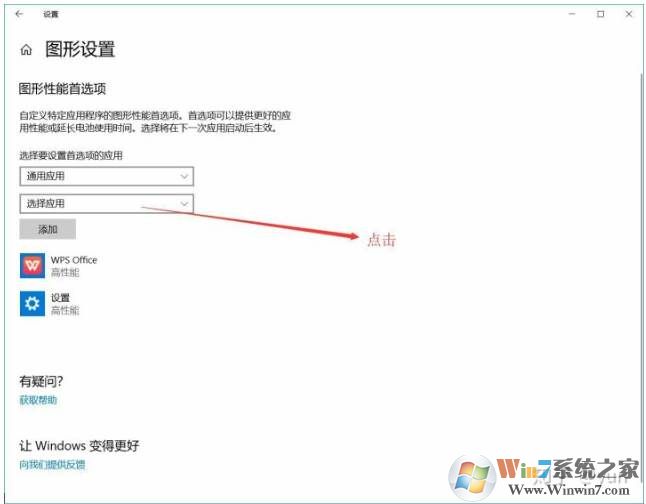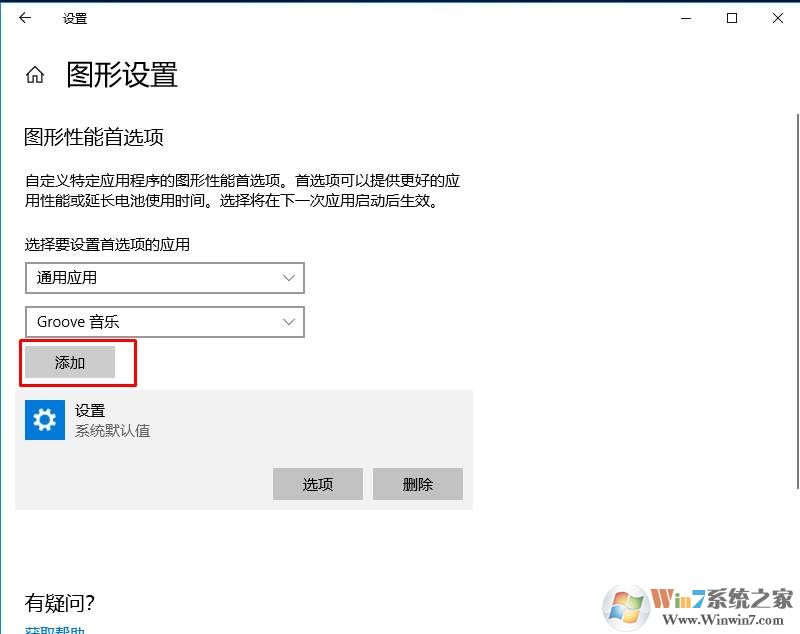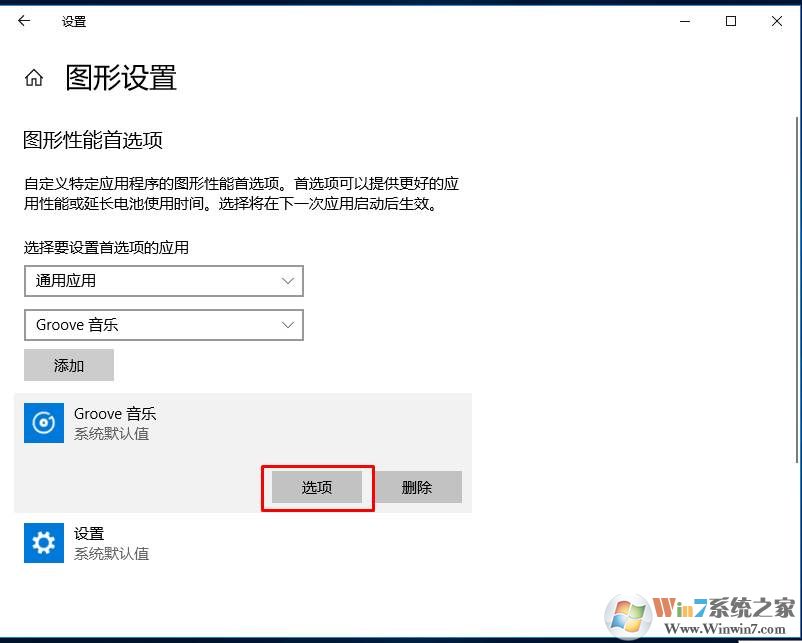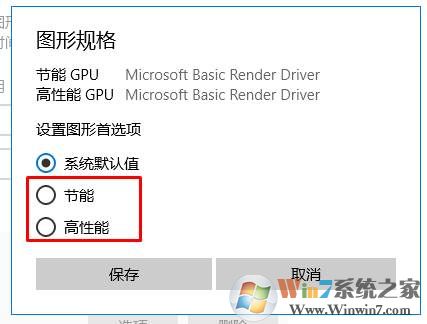1、在设置中搜索【图形设置】(Win10 1803才有)
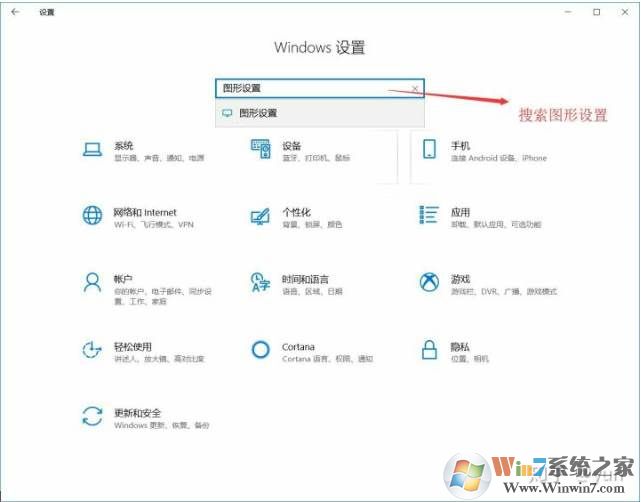
2、然后点击一下,选择为【通用应用】
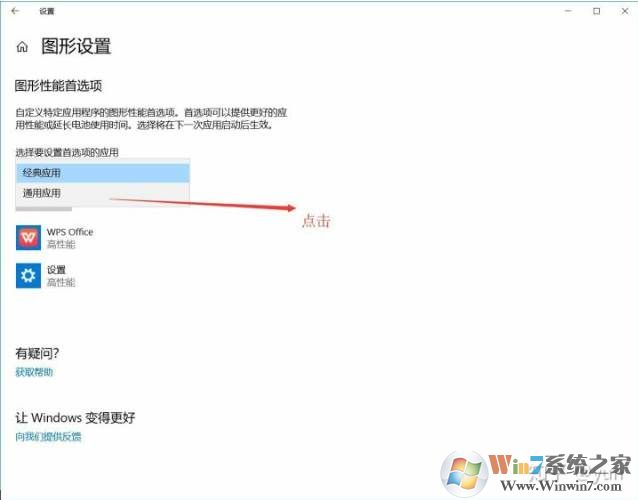
3、这时多出一个选择应用的选项,点击;
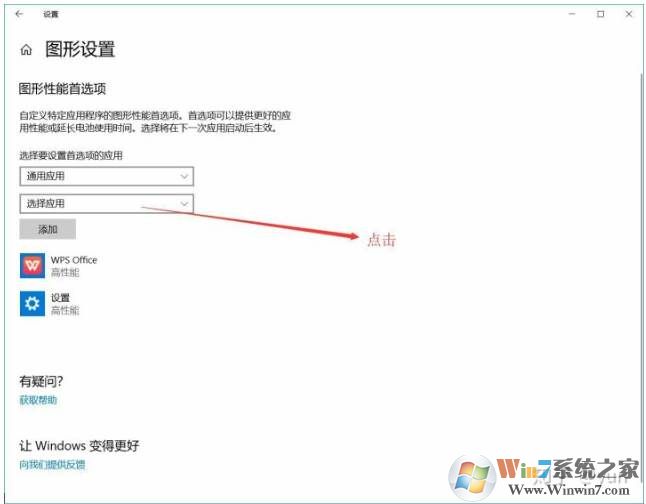
4、这时我们可以看到有很多可选择的应用,找到你需要设置图形性能的应用,然后点击添加;
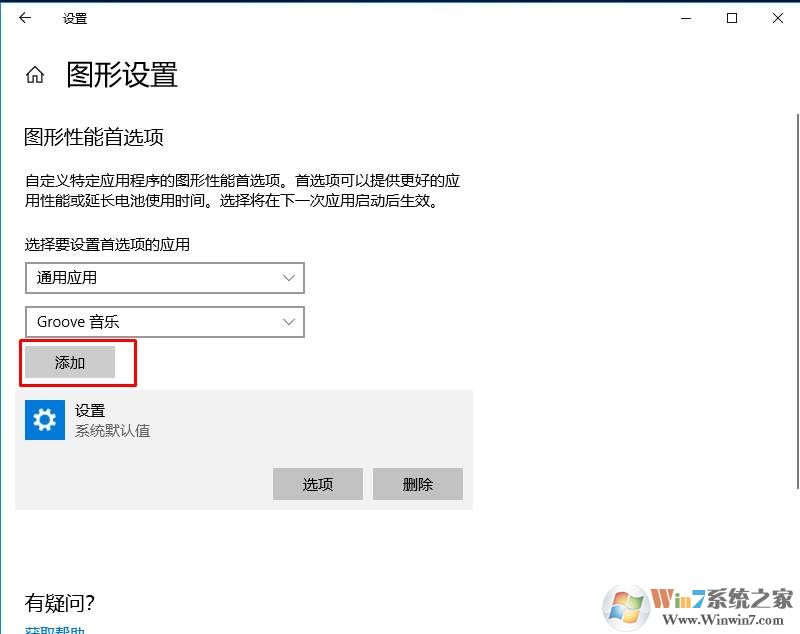
5、接着,再点击我们刚添加的应用,点击选项按钮;
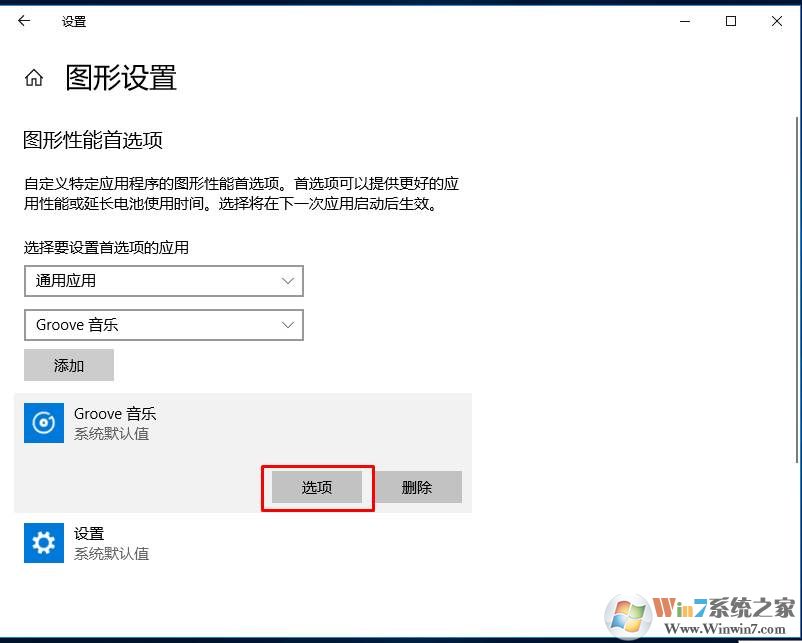
6、选择节能、或是高性能就可以了,按自己的需要来选择哦。
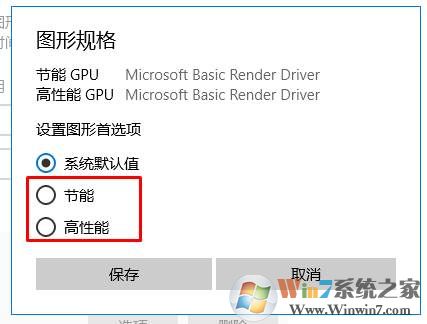
以上就是单独设置应用图形性能的方法了,通过设置,我们可以让应用性能更好或是占用更少的资源以节约电量或把资源分配给别的应用。
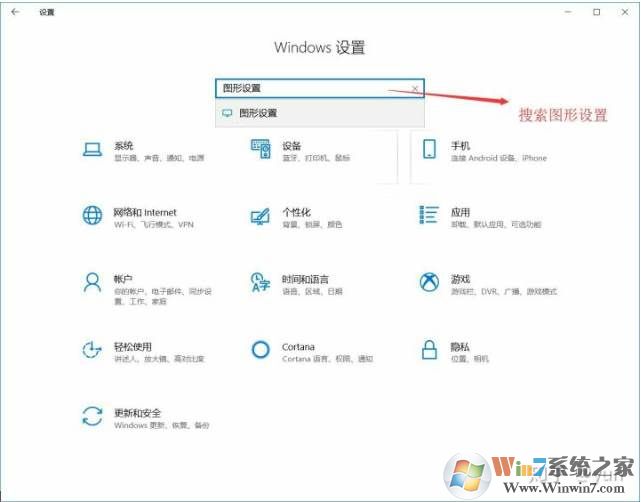
2、然后点击一下,选择为【通用应用】
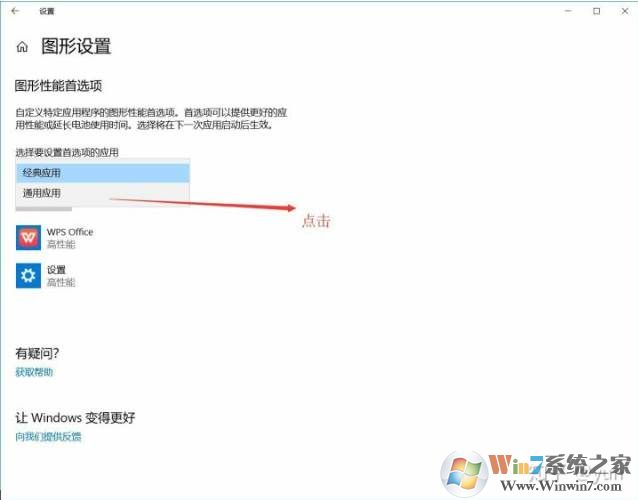
3、这时多出一个选择应用的选项,点击;